Convertir des photos en vidéos facilement | Votre guide ultime
Embarquez pour un voyage de narration visuelle avec notre guide, "photo to video: Guide complet pour créer des histoires visuelles époustouflantes." Transformez des images statiques en récits dynamiques en utilisant les puissantes capacités de The HitPaw VikPea.
Ce guide dévoile de nombreux outils pour convertir des photos en vidéo en utilisant l'intelligence artificielle, explorant les fonctionnalités transformatrices qui font de HitPaw un outil remarquable pour améliorer et animer les histoires visuelles. Plongez dans l'art de la narration multimédia avec notre guide complet.
Partie 1. Qu'est-ce que la Photo vers Vidéo ?
Avantages de la création de contenu vidéo à partir de photos
Convertir des photos en vidéos amplifie la narration, ajoutant profondeur et engagement à votre récit. Les avantages incluent des transitions dynamiques, une synchronisation musicale et une résonance émotionnelle accrue. Cela captive les audiences, rendant vos histoires visuelles plus mémorables et partageables sur différentes plateformes.
Processus de conversion des photos en format vidéo :
1. Sélectionnez des photos :
Choisissez un ensemble d'images qui véhiculent votre récit ou votre thème.
2. Organisez la séquence :
Organisez les photos sélectionnées dans la séquence souhaitée, en veillant à un flux cohérent.
3. Choisissez des effets de transition :
Optez pour des effets de transition entre les photos pour créer des transitions visuelles fluides.
4. Ajoutez de la musique ou une narration :
Améliorez l'expérience de narration en incorporant une musique ou une narration qui complète le thème.
5. Ajustez le timing :
Ajustez la durée pendant laquelle chaque photo apparaît, en veillant à un rythme optimal pour la vidéo.
6. Sélectionnez le format vidéo :
Choisissez le format vidéo et la résolution souhaités pour votre sortie finale.
7. Exportez la vidéo :
Utilisez des outils de montage vidéo comme The HitPaw VikPea pour exporter les photos compilées de manière transparente dans une vidéo cohérente.
Partie 2. Top 5 des outils pour générer des vidéos avec des images
Rehaussez votre jeu de transformation de photo en vidéo avec ces outils haut de gamme, chacun offrant des fonctionnalités uniques répondant à des besoins divers :
1. Adobe Express :
Adobe Express se distingue en tant que créateur de vidéos à partir de photos avec son interface conviviale et ses fonctionnalités robustes. Transformez sans effort des photos en vidéos captivantes, en exploitant l'expertise en édition d'Adobe. Il est compatible avec différentes plateformes, assurant une polyvalence dans le partage de vos histoires visuelles.
2. Canva :
Canva étend son savoir-faire créatif à la création de vidéos. Avec une interface intuitive de glisser-déposer, Canva permet des transformations de créateur de vidéos à partir de photos sans effort. Accédez à une vaste bibliothèque de modèles, de photos de stock et de musique pour créer des récits visuellement époustouflants pour toutes les occasions.
3. Video Candy :
Video Candy est un outil en ligne dynamique offrant une conversion rapide et facile de créateur de vidéos à partir de photos. Sa simplicité est complétée par une gamme de fonctionnalités créatives, en faisant un choix idéal pour ceux qui recherchent une expérience de création vidéo sans tracas mais impactante.
4. D-ID :
D-ID apporte une perspective unique à la conversion de photos en vidéos en direct, en incorporant l'IA pour plus de flair. Profitez d'options de personnalisation avancées, de la reconnaissance faciale aux animations personnalisées. D-ID s'adresse à ceux qui désirent une touche plus personnelle dans leur narration visuelle.
5. Steve AI :
Steve AI entre en scène avec son focus sur la simplicité et l'efficacité sur les vidéos avec des images. Cet outil excelle dans la création de vidéos polies avec un effort minimal. Parfait pour les utilisateurs recherchant une solution simple sans compromettre la qualité ou l'attrait visuel.
Partie 3. Astuce Pro : Comment améliorer après avoir utilisé un créateur de vidéos à partir de photos ?
Élevez vos créations de photo en vidéo au niveau supérieur avec le créateur ou l'améliorateur de vidéos à partir de photos le plus recommandé, HitPaw VikPea(Auparavant nommé HitPaw Video Enhancer). Dévoilant sa fonctionnalité d'amélioration vidéo, cet outil exploite des algorithmes d'IA de pointe pour élever la qualité de vos vidéos.
La dernière version introduit des modèles innovants comme l'Interpolation de Trames et la Stabilisation, garantissant une expérience d'amélioration inégalée.
Fonctionnalités
- Outil d'amélioration IA : Exploitez la puissance de l'intelligence artificielle avancée pour une amélioration vidéo transformative.
- Amélioration des vidéos en résolution 8K : Élevez la qualité vidéo à une résolution époustouflante de 8K pour une clarté inégalée.
- Réparation des fichiers vidéo endommagés : Adressez sans effort les problèmes avec les fichiers vidéo endommagés ou corrompus.
- Technologie IA mature : Bénéficiez de la technologie IA affinée et mature en évolution continue.
- Interface simple et propre : Naviguez sans effort dans le processus d'amélioration avec une interface conviviale.
- Aperçu sans filigranes : Avant de finaliser les modifications, profitez d'un aperçu sans filigranes de vos vidéos améliorées.
Étapes
1.Téléchargez et installez HitPaw VikPea sur votre bureau.
2.Après l'avoir installé, vous devez maintenant importer la vidéo que vous souhaitez améliorer avec l'IA. Vous avez deux options : faites glisser et déposez la vidéo originale ou sélectionnez-la en cliquant dessus.
Accessoirement, HitPaw VikPea est compatible avec plus de 30 formats d'entrée, y compris les plus utilisés, tels que MP4, AVI, MOV, MKV et M4V.

3.Les 8 modèles d' IA disponibles dans cet améliorateur de qualité vidéo sont le Modèle de Réduction du Bruit Général, le Modèle d'Animation, le Modèle de Visage, le Modèle de Colorisation, le Modèle d'Amélioration des Couleurs, le Modèle d'Interpolation de Trames, le Modèle de Stabilisation et le Modèle d'Amélioration en Faible Lumière.
(Remarque : Cliquez sur le bouton "Ajouter un modèle" pour télécharger les modèles depuis la Bibliothèque de Modèles s'ils ne sont pas complètement visibles sur l'interface principale.)

4.Pour traiter la vidéo après l'avoir téléchargée, cliquez sur l'option Aperçu. Vous devriez attendre quelques secondes. Lorsque vous êtes satisfait de la vidéo améliorée, cliquez sur l'option Exporter pour la sauvegarder.

Note : La vidéo améliorée ne peut pas être exportée avec la version gratuite.
Partie 4. Foire aux questions sur le créateur de vidéos à partir de photos
Q1. Puis-je transformer une photo en vidéo ?
A1. Oui, vous pouvez transformer une photo en vidéo en utilisant différents outils et logiciels disponibles. Des applications comme HitPaw VikPea offrent des fonctionnalités pour convertir sans effort des images statiques en vidéos dynamiques, offrant ainsi un moyen créatif de raconter des histoires visuelles captivantes.
Q2. Comment puis-je faire une vidéo à partir de mes photos sur mon iPhone ?
A2. Sur votre iPhone, créez une vidéo à partir de photos en utilisant l'application iMovie intégrée : ouvrez iMovie, démarrez un nouveau projet, sélectionnez "Film", importez vos photos, disposez-les dans l'ordre souhaité, ajoutez des transitions ou de la musique, et exportez la vidéo finale.
Q3. Comment puis-je créer un diaporama vidéo ?
A3. Pour créer un diaporama vidéo, compilez une séquence de photos, sélectionnez une musique d'accompagnement et utilisez un logiciel de montage vidéo ou des outils en ligne comme HitPaw VikPea pour fusionner et améliorer la présentation visuelle de manière transparente.
Conclusion
En conclusion, transformer des photos en vidéos captivantes n'a jamais été aussi accessible. De la sélection des bons outils à l'amélioration de vos créations, ce guide a dévoilé les secrets de la narration visuelle de la photo à la vidéo.
Élevez encore davantage vos projets avec HitPaw VikPea(Auparavant nommé HitPaw Video Enhancer) — vous permettant de transformer des vidéos ordinaires en récits visuels extraordinaires. Essayez-le dès aujourd'hui et découvrez la magie de la narration vidéo améliorée par l'IA à portée de main. Vos histoires méritent l'éclat qu'HitPaw apporte.






 HitPaw VoicePea
HitPaw VoicePea HitPaw Univd
HitPaw Univd HitPaw Suppression Filigrane
HitPaw Suppression Filigrane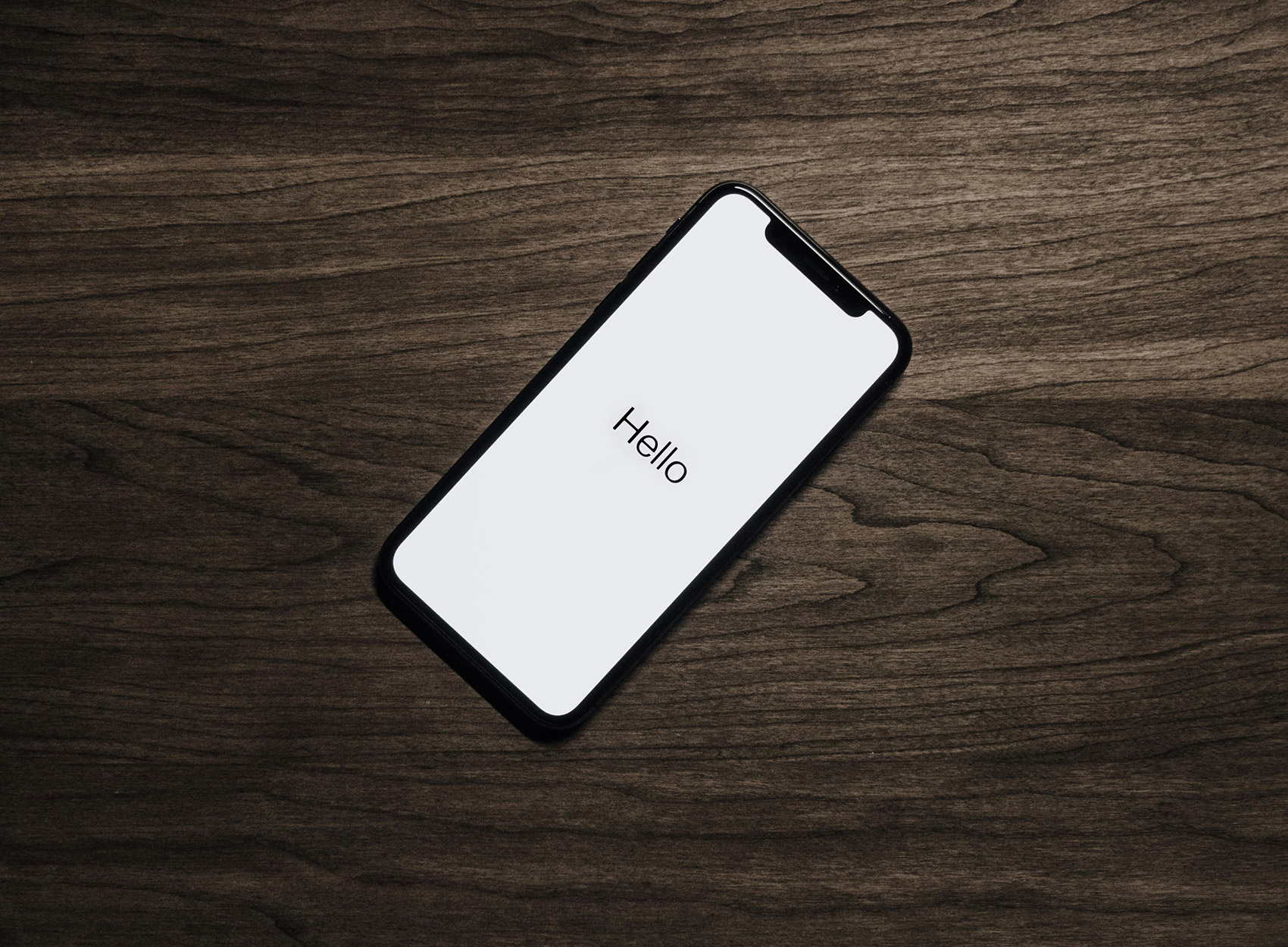



Partager cet article :
Donnez une note du produit :
Clément Poulain
Auteur en chef
Je travaille en freelance depuis plus de 7 ans. Cela m'impressionne toujours quand je trouve de nouvelles choses et les dernières connaissances. Je pense que la vie est illimitée mais je ne connais pas de limites.
Voir tous les articlesLaissez un avis
Donnez votre avis pour les articles HitPaw